- Parte 1. Cómo reiniciar el iPad cuando está congelado mediante reinicio forzado
- Parte 2. Cómo restaurar el iPad cuando está congelado con iTunes/Finder
- Parte 3. Cómo restaurar el iPad cuando está congelado con Find My
- Parte 4. Cómo reparar un iPad congelado con FoneLab iOS System Recovery
- Parte 5. Preguntas frecuentes sobre cómo reiniciar el iPad cuando está congelado
Cómo reiniciar el iPad cuando está congelado [3 procedimientos principales]
 Actualizado por Lisa ou / 14 de marzo de 2024 09:30
Actualizado por Lisa ou / 14 de marzo de 2024 09:30¡Buen día! Utilicé mi iPad para jugar juegos móviles y aprovechar mi tiempo libre antes del trabajo. Disfruté el juego porque estaba con mi mejor amigo. Durante el juego pensé que el juego había terminado. Sin embargo, me di cuenta de que ni siquiera salir del juego funcionaba hasta que descubrí que el iPad estaba congelado. Quiero reiniciarlo y reiniciarlo de nuevo. ¿Puedes ayudarme a reiniciar el iPad congelado? ¡Gracias de antemano!
Descubramos los 3 métodos principales para reiniciar un iPad congelado sin más preámbulos. Desplácese hacia abajo para obtener más información sobre el tema. Siga adelante.
![Cómo reiniciar el iPad cuando está congelado [3 procedimientos principales]](https://www.fonelab.com/images/ios-system-recovery/how-to-restart-ipad-when-frozen/how-to-restart-ipad-when-frozen.jpg)

Lista de Guías
- Parte 1. Cómo reiniciar el iPad cuando está congelado mediante reinicio forzado
- Parte 2. Cómo restaurar el iPad cuando está congelado con iTunes/Finder
- Parte 3. Cómo restaurar el iPad cuando está congelado con Find My
- Parte 4. Cómo reparar un iPad congelado con FoneLab iOS System Recovery
- Parte 5. Preguntas frecuentes sobre cómo reiniciar el iPad cuando está congelado
Parte 1. Cómo reiniciar el iPad cuando está congelado mediante reinicio forzado
Primero, puedes intentar pedirle a Siri que reinicie tu iPad. Luego se le pedirá que toque un botón en la pantalla. Reiniciará su iPad si parte de la pantalla de su dispositivo no responde.
Sin embargo, si no puedes operar toda la pantalla del iPad, lo único que puedes usar son los botones físicos de tu iPad. Este proceso se llama reinicio forzado, en el que le dará a su iPad un nuevo reinicio, incluido su sistema operativo. Sólo tardará unos segundos o minutos en ejecutarse. Además, los iPad cuentan con 2 modelos para el procedimiento. Sólo necesitas averiguar si tu iPad contiene un botón de inicio.
Una vez que identifique los botones disponibles en su iPad, sabrá qué procedimiento realizará. Si es así, siga los pasos detallados para forzar reinicio iPad. Siga adelante.
iPad sin botón de inicio:
Presione y suelte el botón Volumen para cerrar el botón Superior. Luego, presione rápidamente el botón Volumen más alejado del botón Superior. Presione el botón superior y suéltelo una vez que el iPad comience a reiniciarse.
iPad con botón de inicio:
Mantenga presionados los botones Inicio y Superior hasta que aparezca el logotipo de Apple. El iPad debe reiniciarse después.
Si aún no funciona, necesitarás restaurar tu iPad. Siga adelante.
FoneLab le permite reparar el iPhone / iPad / iPod desde el modo DFU, el modo de recuperación, el logotipo de Apple, el modo de auriculares, etc. hasta el estado normal sin pérdida de datos.
- Solucionar problemas del sistema iOS deshabilitado.
- Extraiga datos de dispositivos iOS deshabilitados sin pérdida de datos.
- Es seguro y fácil de usar.
Parte 2. Cómo restaurar el iPad cuando está congelado con iTunes/Finder
¿Qué pasa si mi iPad no responde a la combinación de botones al reiniciar? El problema empeoró si ese es el caso. En esta situación se recomienda restaurar el iPad con los programas iTunes y Finder. Sin embargo, sólo puedes utilizar este proceso si has hecho una copia de seguridad de tu iPad usándolos y se eliminarán todos los datos almacenados.
Además, nos gustaría informarle que solo se puede acceder a iTunes en versiones anteriores de macOS y Windows. Sin embargo, puedes utilizar Finder como alternativa a tus últimas versiones de macOS porque utilizan casi el mismo procedimiento. Siga los pasos detallados a continuación. Siga adelante.
Paso 1Consigue un cable USB que funcione y conéctalo a tu iPad y a tu computadora. Después de eso, debes ver el icono de iPad en la parte superior izquierda. Más tarde, verá la información necesaria a la derecha. Por favor haga clic en General botón en la parte superior. Se revelarán más opciones a continuación y elija el restaurar iPad del botón.
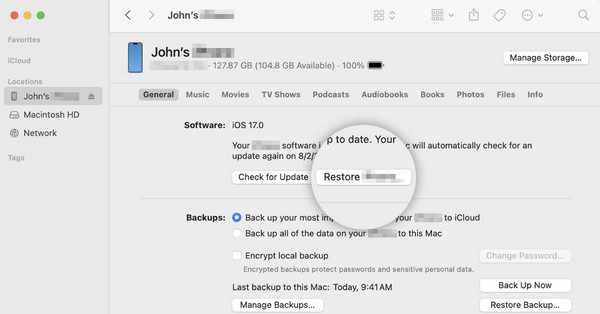
Paso 2Notarás otra opción en la pantalla: el cuadro de diálogo de confirmación. Por favor haga clic en Restaurar botón en la parte superior central. Tu iPad debe reiniciarse después de confirmarlo. Sólo significa que el proceso es exitoso. Espere unos minutos o una hora para que finalice el proceso de restauración antes de desconectar el iPad de la computadora.

Parte 3. Cómo restaurar el iPad cuando está congelado con Find My
Aparte de los programas mencionados anteriormente, también puedes usar la función Buscar mi para reiniciar el iPad cuando está congelado borrando todos los datos. Solo necesita iniciar sesión con la ID de Apple que usa en el iPad congelado usando las credenciales. Ya no podrá utilizar este proceso si olvidó la información mencionada. ¿Quieres saber cómo funciona este proceso? Siga los pasos detallados a continuación.
Paso 1Acceda a uno de los navegadores web en sus dispositivos Apple. Después de eso, busque el sitio web principal de iCloud e ingrese la ID de Apple que utilizó en el iPad congelado. Posteriormente, elige el Para todos los dispositivos botón en la parte superior central. Seleccione el nombre del iPad luego.
Paso 2Se mostrará la información en el iPad. Por favor elige el Borrar este dispositivo botón después.
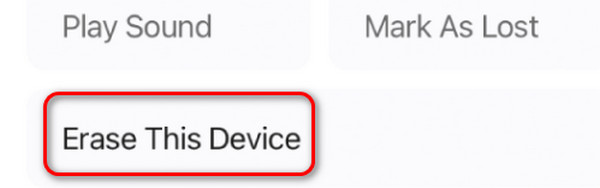
Parte 4. Cómo reparar un iPad congelado con FoneLab iOS System Recovery
En lugar de reiniciar el iPad congelado, puedes arreglarlo con FoneLab iOS recuperación del sistema. Le ayuda a deshacerse del problema con unos pocos clics. Aparte de los iPads congelados, puede resolver más de 50 fallos de funcionamiento más en dispositivos iOS. Esta herramienta puede eliminar los datos almacenados o no, dependiendo de su modo de reparación. Los identificará una vez que comience a utilizar el software.
FoneLab le permite reparar el iPhone / iPad / iPod desde el modo DFU, el modo de recuperación, el logotipo de Apple, el modo de auriculares, etc. hasta el estado normal sin pérdida de datos.
- Solucionar problemas del sistema iOS deshabilitado.
- Extraiga datos de dispositivos iOS deshabilitados sin pérdida de datos.
- Es seguro y fácil de usar.
Quieres saber como FoneLab iOS recuperación del sistema ¿hace eso? Siga los pasos detallados a continuación. Siga adelante.
Paso 1Haga clic en el Descargar gratis botón. Posteriormente, la herramienta se configurará y ejecutará.

Paso 2Elija el Recuperación del sistema de iOS botón en el software. Después de eso, los problemas admitidos se mostrarán en la pantalla. Por favor haga clic en Inicio botón después.
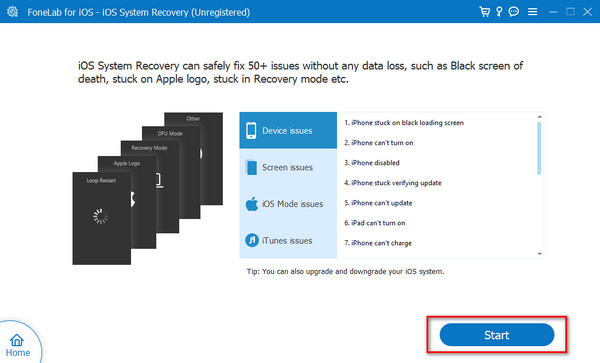
Paso 3Obtenga un cable USB para conectar el iPad a la PC o Mac. Posteriormente, lea el proceso de la Estándar Modo y Avanzado Modo antes de usarlos. Después de eso, elija uno y haga clic en el Confirmar botón después.
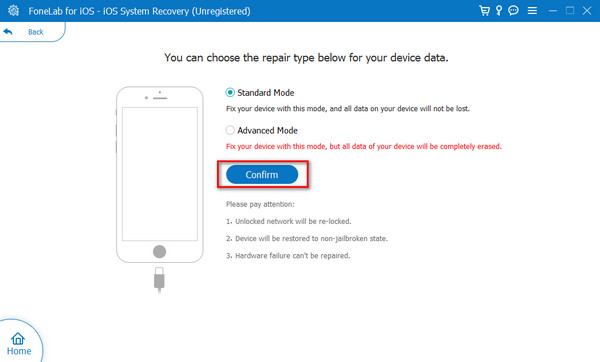
Paso 4Pon el iPad en modo de recuperación dependiendo de los botones disponibles para ello. Más tarde, haga clic en el Optimización or Reparacion , dependiendo del modo de reparación elegido. Espere hasta que finalice el proceso antes de desconectar el iPad.
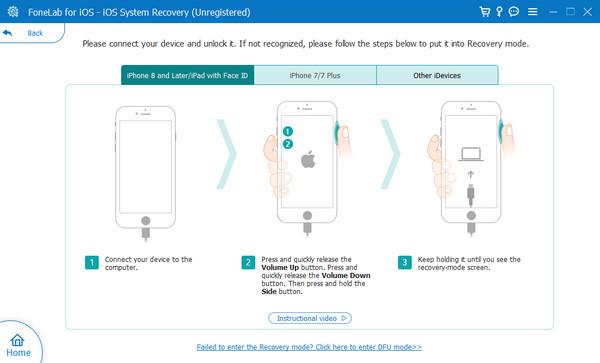
FoneLab le permite reparar el iPhone / iPad / iPod desde el modo DFU, el modo de recuperación, el logotipo de Apple, el modo de auriculares, etc. hasta el estado normal sin pérdida de datos.
- Solucionar problemas del sistema iOS deshabilitado.
- Extraiga datos de dispositivos iOS deshabilitados sin pérdida de datos.
- Es seguro y fácil de usar.
Parte 5. Preguntas frecuentes sobre cómo reiniciar el iPad cuando está congelado
¿Reiniciar mi iPad eliminará algún dato?
Afortunadamente, no. Reiniciar su iPad no eliminará ningún dato almacenado. Si realiza el proceso, solo reiniciará el iPad, lo que puede solucionar varios problemas. El restablecimiento de fábrica es el único método para eliminar los datos de su iPad. No se confunda con los 2 procesos para evitar la pérdida de datos.
¿Cómo puedo evitar que mi iPad se congele en el futuro?
Lo primero que debes considerar para que el iPad no se congele es mantener suficiente espacio de almacenamiento para almacenar datos. Además, asegúrese de que la aplicación que contiene esté actualizada. La razón es que las aplicaciones pueden fallar si están desactualizadas, lo que puede ser la razón por la que el iPad se congelará. Por último, asegúrese de que la versión iOS del iPad esté actualizada. De lo contrario, no obtendrá las nuevas funciones que pueden solucionar problemas de software.
¡Eso es todo sobre aprender a reiniciar un iPad congelado! Puede resultar complicado porque no puedes utilizar todo el iPad. Después de todo, la pantalla no funciona como debería. ¡Pero te tenemos! Esta publicación contiene tres métodos principales para ayudarlo a solucionar el problema mencionado. ¿Te quedan más preguntas sin respuesta? Háganos saber colocándolos en la sección de comentarios a continuación. ¡Gracias!
FoneLab le permite reparar el iPhone / iPad / iPod desde el modo DFU, el modo de recuperación, el logotipo de Apple, el modo de auriculares, etc. hasta el estado normal sin pérdida de datos.
- Solucionar problemas del sistema iOS deshabilitado.
- Extraiga datos de dispositivos iOS deshabilitados sin pérdida de datos.
- Es seguro y fácil de usar.
